服务器守护进程
如果你通过ssh登录或以ssh为基础的工具软件(比如XShell、PyCharm,VSCode等,可以用这类工具调试,但是最终长时间运行时请以守护进程的方式执行命令)进行远程执行程序时,那么请注意开守护进程来执行程序,避免因为SSH连接中断导致程序终止,遭受不必要的损失。
通过守护进程执行你的程序有多种方式
screen,此外还有常用的tmux(如需安装执行:apt-get update && apt-get install -y tmux)工具,这里不做介绍jupyterlab的终端- 如果你使用的是Notebook,Notebook断网后日志更新问题请参考JupyterLab文档最下方
- nohup方法:
nohup python -u mytest.py > mytest.log 2>&1 &
Jupyterlab
最简单的方式是通过jupyterlab的终端来执行,只要jupyterlab不出现重启(几乎不会),jupyterlab的终端就会一直运行,无论是本地主机断网还是关机。
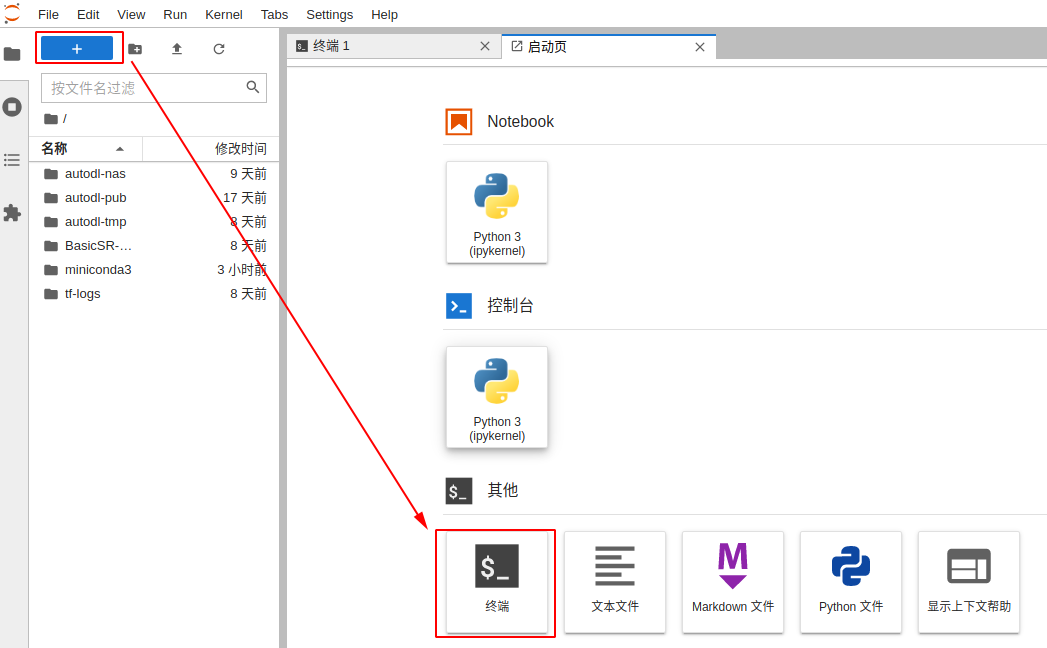
如果你关机了这个终端tab,可以在左侧栏中找回

打开时如果终端什么也不显示,按回车键即可。在使用JupyterLab长时间跑代码的过程中强烈建议对日志重定向,防止断网后中间的日志没有了。使用方法:
# 日志重定向到train.log文件。即在你的命令后加上:> train.log 2>&1
python xxx.py > train.log 2>&1
# 实时查看日志
tail -f train.log
screen
安装screen在终端中执行:apt-get update && apt-get install -y screen
使用方法:
创建一个新的会话
终端中执行screen命令,然后在出来的界面按回车键,此时会出现一个和之前完全一样的终端(实际上是两个)。
此时在这个终端中执行的程序意味着会受到这个会话保护,比如在这里执行命令:
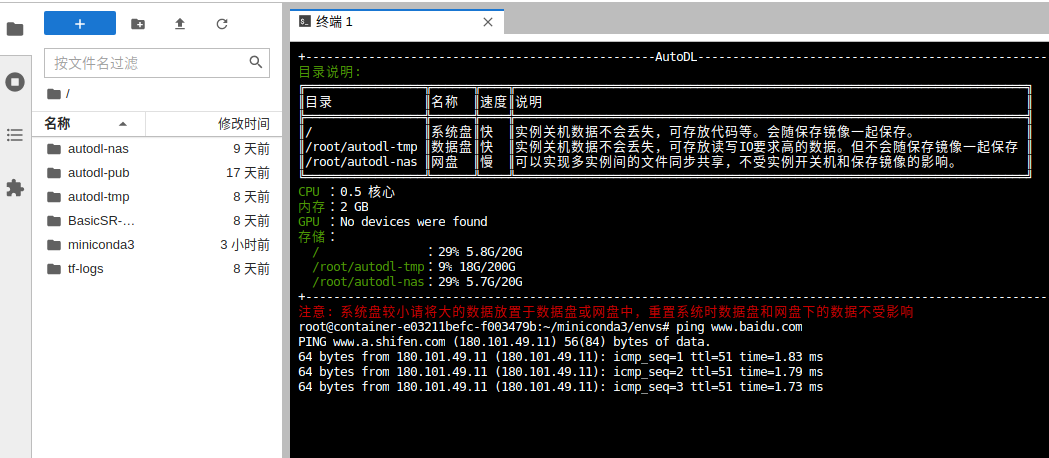
如果使用screen打开终端后中文乱码,执行以下命令后重新进入screen终端:
echo "defencoding GBK" >> ~/.screenrc
echo "encoding UTF-8 GBK" >> ~/.screenrc
离开会话
在用screen打开的终端中使用快捷键:ctl + a + d,会退出到原终端,并且显示detached,意味着这个会话只是离开并未退出。
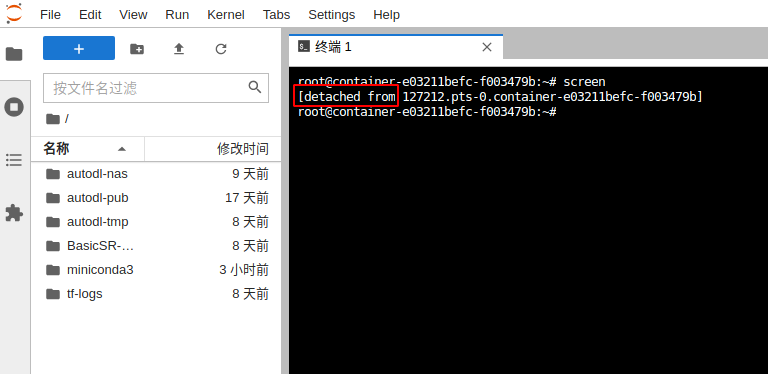
重进入会话
先找到所有离开的会话:
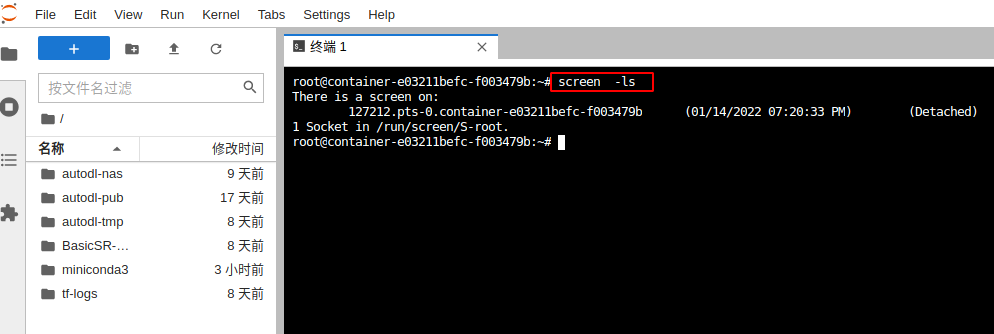
然后恢复到对应的会话:
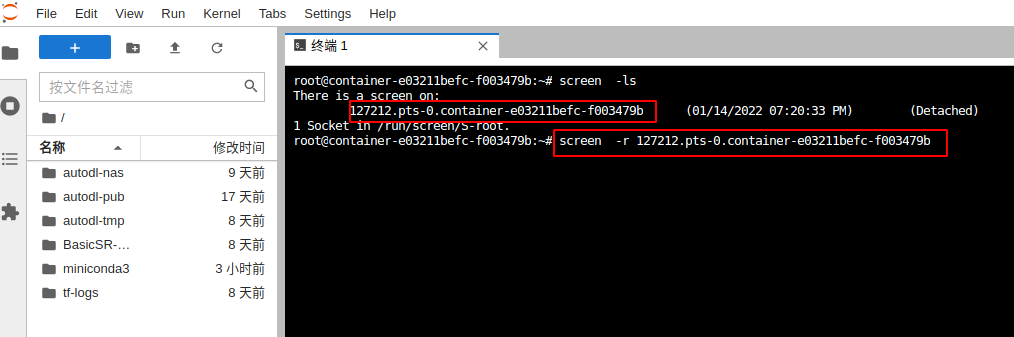
执行完以上命令,我们会发现最开始执行的ping www.baidu.com仍然在执行。因此就可以将我们的程序放在screen的会话中执行,然后离开会话,等我们需要看日志时再恢复到这个会话中。
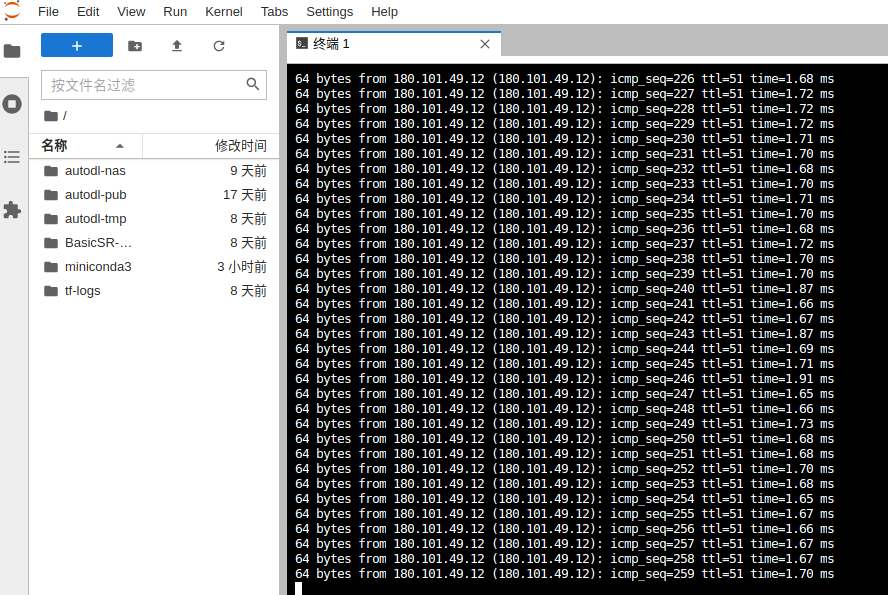
退回会话
在用screen打开的终端中使用快捷键:ctl + d。如果有正在执行的程序,先ctrl + c终止程序
screen乱码问题
加上-U参数即可,比如
新建:screen -U
恢复:screen -U -r xxx




温馨提示: 遵纪守法, 友善评论!